집 >운영 및 유지보수 >창문 운영 및 유지보수 >Win10에서 일시 중지된 업데이트를 취소하는 방법
Win10에서 일시 중지된 업데이트를 취소하는 방법
- 王林원래의
- 2021-04-13 15:32:5615829검색
win10에서 일시 중지된 업데이트를 취소하는 방법: 1. 실행을 열고 services.msc를 입력한 다음 확인을 클릭합니다. 2. 열린 서비스 목록에서 Windows 업데이트 옵션을 두 번 클릭합니다. 3. 시작 유형을 자동으로 변경합니다.

이 기사의 운영 환경: windows10 시스템, thinkpad t480 컴퓨터.
키보드에서 win+R을 눌러 실행창을 엽니다.
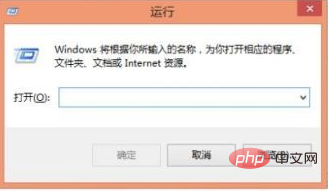
실행창에 "services.msc"를 입력하고 "확인"버튼을 클릭하세요.
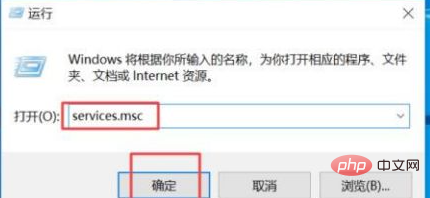
팝업 인터페이스에서 Windows 업데이트 옵션을 두 번 클릭합니다.
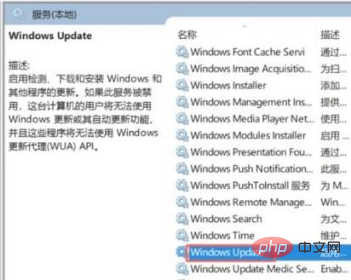
팝업 인터페이스에서 비활성화 상태를 자동으로 변경하면 됩니다.
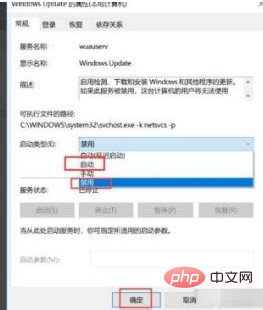
무료 학습 동영상 공유: php 동영상 튜토리얼
위 내용은 Win10에서 일시 중지된 업데이트를 취소하는 방법의 상세 내용입니다. 자세한 내용은 PHP 중국어 웹사이트의 기타 관련 기사를 참조하세요!
성명:
본 글의 내용은 네티즌들의 자발적인 기여로 작성되었으며, 저작권은 원저작자에게 있습니다. 본 사이트는 이에 상응하는 법적 책임을 지지 않습니다. 표절이나 침해가 의심되는 콘텐츠를 발견한 경우 admin@php.cn으로 문의하세요.

